چگونه در اینستاگرام پست بگذاریم ؟ چه شما یک کاربر معمولی باشید و چه برای مارکتینگ و به صورت حرفه ای در اینستاگرام پست میگذارید باید اصول پست گذاشتن در اینستاگرام را بدانید.
اینستاگرام با بیش از 800 میلیون کاربر فعال ، بدون شک یکی از گستردهترین رسانههای اجتماعی است که میتوانید با هدف بازاریابی، از آن استفاده کنید.
اینستاگرام امروزه، یک گزینهی تبلیغاتی قابل قبول برای کسب و کارهاست و هیچ نشانهای از کند شدن این فرایند، دیده نمیشود. eMarketer تخمین میزند که درآمدهای تبلیغاتی اینستاگرام در جهان تا سال 2019، از 10 میلیارد دلار فراتر میرود، یک افزایش قابلتوجه از درآمد 1.86 میلیارد دلار در سال 2016.
اگر شما در حال حاضر از اینستاگرام برای کسب و کار خود استفاده نمیکنید، فرصت مناسبی را برای افزایش آگاهی از برند خود و دستیابی به مخاطبان گسترده را از دست دادهاید. خوشبختانه، اتخاذ یک استراتژی اینستاگرامی با صرف وقت و تلاش کافی، نسبتاً آسان است.
با این حال، اگر هرگز از این app استفاده نکردهاید، ممکن است از اولین سوالی که احتمالاً به ذهنتان خطور میکند، بترسید ; چگونه در اینستاگرام پست بگذارم ؟
اگر آمادهی پُست کردن تصویری در اینستاگرام هستید، ما شما را کمک میکنیم. در این مقاله، یک راهنمای سریع و آسان برای جواب به سوال شما در رابطه با اینکه چگونه در اینستاگرام پست بگذاریم را در اختیارتان قرار میدهیم تا بتوانید بخشی از 800 میلیون کاربر اینستاگرام را جذب کنید.
12 قدم برای رسیدن به جواب چگونه در اینستاگرام پست بگذاریم
1- روی آیکون + در پایین صفحهی خود ضربه بزنید.
2- عکس یا فیلمی را از Library خود انتخاب کنید- یا عکسی را در خود اَپ بگیرید.
3- تصویر را Crop کنید.
4- پُست کاروسل (Carousel) را امتحان کنید.
5- فیلتری را برگزینید.
6- کپشن خود را تایپ کنید.
7- برای بهینهسازی پُستتان، از هشتگ استفاده کنید.
8- دوستانتان را تَگ کنید.
9- لوکیشن خود را اضافه کنید.
10- از ایموجیها استفاده کنید.
11- آن پُست را در سایر پلتفورمهای رسانههای اجتماعی به اشتراک بگذارید.
12- آن پُست را ویرایش کنید.

چگونه در اینستاگرام پست بگذاریم ؟ قدم به قدم
پُست کردن مداوم در اینستاگرام، میتواند به کسب و کارها کمک کند تا با مخاطبانشان، ارتباط بهتری پیدا کنند و رشد بهتری داشته باشند، اما انجام درست آن، بههمان اندازه مهم است. در اینجا، چگونگی پُست کردن مرحله به مرحله در یک اکانت اینستاگرام را بیان میکنیم.
13 راه هوشمندانه برای گرفتن کامنت بیشتر در اینستاگرام در یک ماه بیشتر بخوانید
1- بر روی آیکون + در پایین صفحهی خود ضربه بزنید.
علامت (+) را در مرکز تصویر در بالا مشاهده میکنید؟ روی علامت (+) کلیک کنید و برای مرحلهی بعد، آماده شوید.
2- یک عکس یا فیلم را از Library خود انتخاب کنید- یا عکسی را در اَپ بگیرید.
اینستاگرام عکسهایی را که از قبل در تلفن خود ذخیره کردهاید، به شما نشان میدهد. یکی از این عکسها را برای پُست کردن، انتخاب کنید. از طرف دیگر، در صورتیکه تصویری را که میخواهید استفاده کنید، وجود ندارد، میتوانید در پایین بر روی “Photo” یا “Video” کلیک کنید تا در اینستاگرام خود، عکس یا ویدئویی را بگیرید.
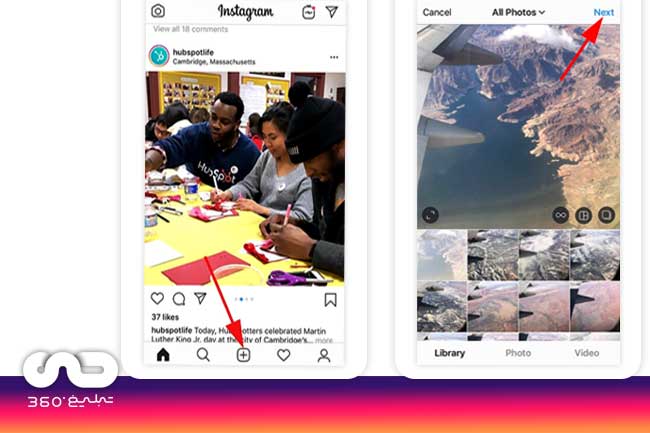

پس از انتخاب یک تصویر، در قسمت سمت راست بالا، بر روی “Next” کلیک کنید.
3- تصویر را Crop کنید.
شما فقط به یک تصویر مربعی در اینستاگرام، محدود نشدهاید. در واقع، میتوانید تصاویر افقی یا عمودی را نیز به اشتراک بگذارید. برای اینکه بتوانید بخشهای بیشتری از تصویر خود را ببینید، صفحهی عکسی را که در صفحهی Library خود انتخاب کردهاید، با انگشت اشاره و شست خود بگیرید.
با این حال، در حالیکه اینستاگرام گزینههای عمودی و اُفقی را امکانپذیر کرده است، تصاویر همچنان باید در ابعاد خاصی تناسب داشته باشد. بنابراین، ممکن است همچنان نیاز به برش بخشی از تصویر خود را داشته باشید.
4- پُست کاروسل را امتحان کنید.
آیا چند عکس دارید و میخواهید همهی آنها را برجسته کنید؟ اینستاگرام به شما این امکان را میدهد تا این کار را با ویژگی کاروسل انجام دهید.
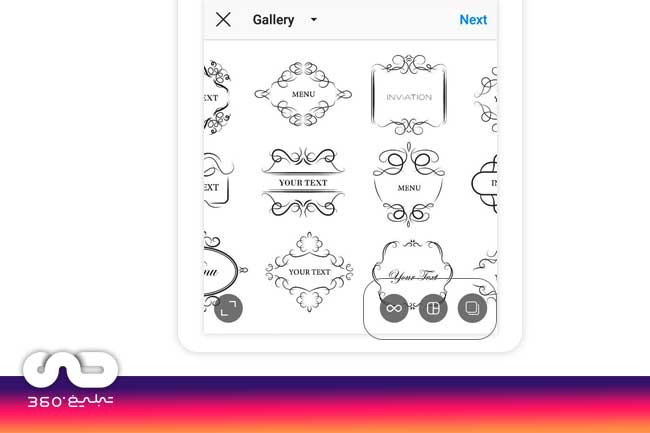
وقتی میخواهید روی یک عکس یا فیلم ضربه بزنید، ابتدا روی آیکون بالای عکسهای خود در سمت راست که شبیه چند مربع روی هم افتاده است، ضربهای بزنید. بعد از انجام این کار، در گوشهی هر تصویر یا ویدئو، عددی را مشاهده خواهید کرد. این عدد بیان میدارد که مکان آن محتوی در کجای کاروسل نمایش داده خواهد شد.
5- فیلتری را انتخاب کنید.
اینستاگرام 25 فیلتر دارد- برای جستجوی فیلتر خود، بهسمت راست حرکت کنید و بر روی یکی از آنها کلیک کنید تا پیشنمایشی از عکس خود را ببینید. برای تنظیم کنتراست، روشنایی و غیره، میتوانید بر روی گزینهی “Edit” کلیک کنید.
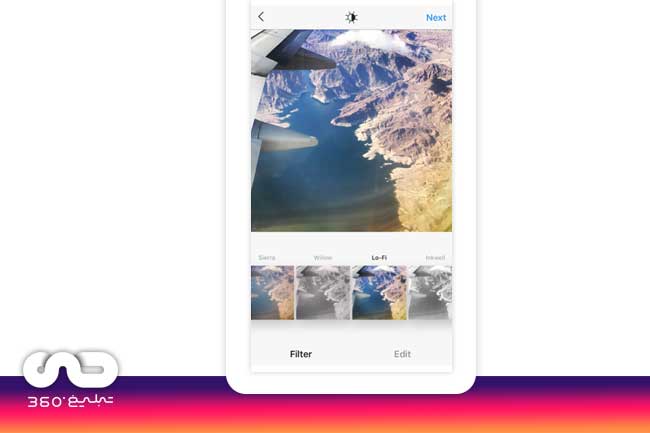
وقتی آماده شدید، در قسمت بالا سمت راست، “Next” را کلیک کنید.
28 ترفند ، ویژگی و نکته برای اینستاگرام که همه باید بدانند بیشتر بخوانید
6- کپشن خود را تایپ کنید.
خلاق باشید و یک کپشن زیبا و جالب بنویسید تا با عکس شما همراه شود. از آنجاییکه متن میتواند به بهتر شدن پُست شما در سرچ اینستاگرامتان کمک کند، نوشتن یک مطلب، قطعاً میتواند بهنفع شما باشد.
7- برای بهینهسازی پُست خود، از هشتگ استفاده کنید.
با استفاده از ویژگی سرچ اینستاگرام، کاربران میتوانند از طریق هشتگ، مطالب خود را جستجو کنند. بنابراین، باید حتماً هشتگهای مربوطه را در کپشن خود بنویسید. اگر کسی هشتگی را که شما در کپشن خود قرار دادهاید، جستجو کند، میتواند پُست شما و سایر پُستهای مربوطه را پیدا کند.
8- دوستان خود را تَگ کنید.
آیا دوست دارید دوستان یا فالوورهای آنها، عکسی را که دو نفره با دوست خود گرفتهاید و پُست کردهاید، ببینند؟ آنها را تَگ کنید!
در صفحهی پُست خود، میتوانید بر روی “Tag People” کلیک کنید تا سایر اکانتهای اینستاگرامی را در پُست خود تگ کنید. از طرف دیگر، میتوانید نام کاربریشان را که با آیکون @ شروع میشود، را در کپشن خود درج کنید.
9- لوکیشن خود را اضافه کنید.
اگر در تعطیلات هستید یا در یک رویداد مهم شرکت کردهاید و نمیخواهید اطلاعات مربوط به آن رویداد را در کپشن خود درج کنید، میتوانید مکان حضور خود را به شیوهی دیگری اعلام کنید. در صفحهی پُست خود، روی “Add Location” ضربه بزنید تا لوکیشن خود را به تصویرتان اضافه کنید (که پیدا کردن پُست شما را برای افراد، آسانتر میسازد).
وقتی تصویر یا ویدئویی را با لوکیشن پُست میکنید، بین نام شما و محتوای موجود در فید پستتان، نشان داده خواهد شد.
10- از ایموجیها استفاده کنید.
ایموجیها سرگرمکننده هستند و میتوانند کپشن شما را چشمنوازتر کنند. اگر از چند ایموجی مرتبط با پُست خود آگاهی دارید، از آنها در قسمت کپشن، استفاده کنید.
برای مثال، اگر در حال پُست کردن عکسی از تعطیلات خود هستید، میتوانید از ایموجی چتر ساحلی یا هواپیما استفاده کنید که نشان میدهد شما به جایی پرواز کردهاید.
مطمئن شوید که فقط بهخاطر پُست کردن یک ایموجی، ایموجیها را پُست نمیکنید. اگر یک ایموجی بولینگ را بههمراه عکسی از یک ساحل پُست کنید، بدیهی است که برای افراد معنایی نخواهد داشت. بههمین ترتیب، اگر 20 ایموجی را پُست کنید که بهسختی به یک پُست مربوط میشود، ممکن است فقط فالوورهای خود را اذیت یا نااُمید کرده باشید.
11- اشتراک گذاری پُست خود در سایر پلتفورمهای رسانههای اجتماعی
در نهایت، اگر میخواهید مطالب خود را در دیگر رسانههای اجتماعی مرتبط (مانند فیسبوک یا توئیتر) به اشتراک بگذارید، فقط نوار را از سمت چپ به راست بکشید.
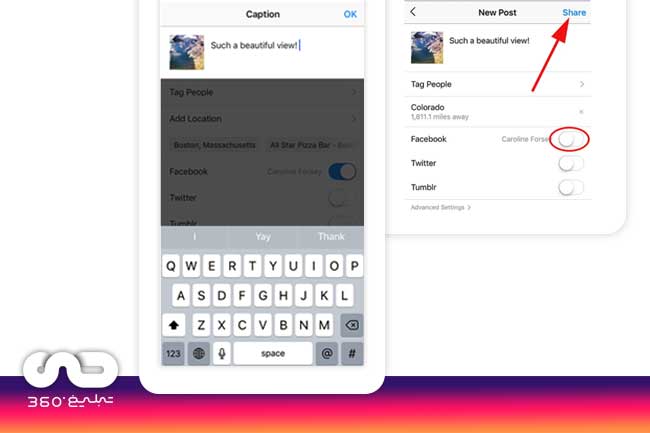
وقتی آمادهی پُست گذاشتن شدید، در قسمت بالا سمت راست، “Share” را کلیک کنید.
12- پُست را Edit کنید.
اشتباه برای همه اتفاق میاُفتد! اگر به تازگی در اینستاگرام پست گذاشتید و متوجه یک خطای املایی شدهاید، وحشت نکنید. فقط بر روی سه نقطه ای که در سمت راست نام شما قرار دارد ضربه بزنید و بعد روی “Edit” کلیک کنید.
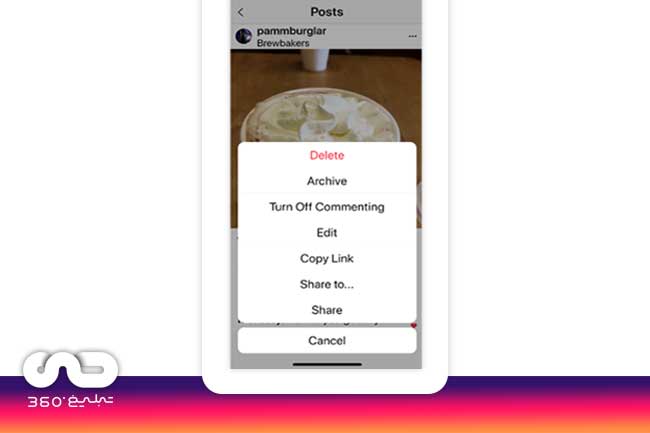
امیدواریم در این مقاله به جواب سوال خود در خصوص اینکه چگونه در اینستاگرام پست بگذاریم رسیده باشید. اگر دیدگاهی دارید میتوانید در بخش درج دیدگاه در پایین صفحه با ما به اشتراک گذارید.









